2019年08月05日更新
【パワーポイント】見やすいプレゼン資料の作り方のコツ!
パワーポイントで綺麗に資料を作れるとプレゼンの出来が違ってきます。でもデザインなどを勉強したことがない人は、パワーポイントのコツが分からないですよね?ここでは、綺麗な資料をパワーポイントで作れるちょっとしたコツを紹介していきます。
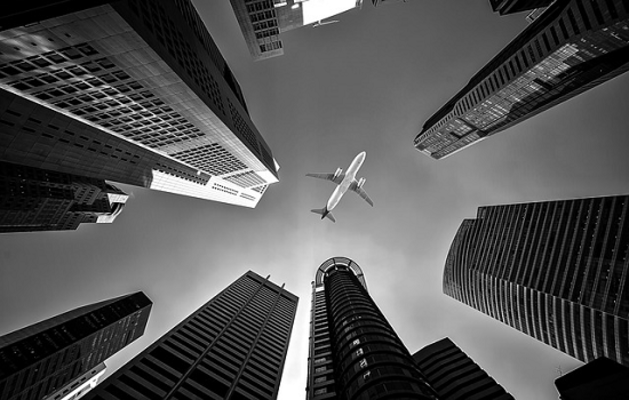
目次
- 1【パワーポイント】見やすいプレゼン資料を作るには
- ・パワーポイントとは
- 2【パワーポイント】見やすいプレゼン資料の作り方のコツ〜基本〜
- ・基本のルール
- 3【パワーポイント】見やすいプレゼン資料の作り方のコツ〜構成〜
- ・見やすいスライド構成のコツ
- 4【パワーポイント】見やすいプレゼン資料の作り方のコツ〜テンプレート〜
- ・見やすいテンプレート作りのコツ
- 5【パワーポイント】見やすいプレゼン資料の作り方のコツ〜表紙〜
- ・見やすい表紙作りのコツ
- ・表紙に記載する内容
- 6【パワーポイント】見やすいプレゼン資料の作り方のコツ〜背景〜
- ・見やすいスライド背景のコツ
- 7【パワーポイント】見やすいプレゼン資料の作り方のコツ〜レイアウト〜
- ・見やすいレイアウトのコツ
- 8【パワーポイント】見やすいプレゼン資料の作り方のコツ〜書式〜
- ・見やすい書式のコツ
- ・最後に
- ・合わせて読みたい!PowerPointに関する記事一覧
【パワーポイント】見やすいプレゼン資料を作るには
パワポの要素の作り方のコツはワンスライドワンメッセージです
— 熱血営業マン (@DJdojs) August 3, 2019
パワーポイントを使ってプレゼン資料を作る時はついついいろいろな色を使ったり、プレゼンに必要な文章を詰め込んだりしがちですが、重要なのは見やすい資料を作ることです。
デザインの勉強をしたことがある人やセンスがある人は、キレイな資料をパワーポイントで作ることができますが、そうではない人は今まで作ってきた資料の何を変えれば綺麗な資料になるのかが分からないものです。
プレゼンとは相手に自分の考えや意見を伝え、利き手に理解し、共感してもらった上で一緒に目標達成のために動くことをいいます。
プレゼン資料が必要なのはビジネスシーンがメインですが、それ以外にも学生の活動やボランティア活動などにも使われることがあります。
パワーポイントとは
パワーポイントとはプレゼン資料を作成するためのソフトです。テキストの字体を自由に変更したり、図形やグラフを入れたり、色を追加したりして自分なりの資料を作ることができます。
ただパワーポイントの資料作りは一から誰かに教えてもらえるということが少ないので、自己流でプレゼン資料を作成している人も多いです。
だから人によってはとてもセンスのある見やすい出来栄えになったり、ごちゃごちゃしていて見づらい上にセンスに欠ける出来栄えになったりするのです。
あなたのプレゼンの成功させるためには、プレゼン資料の出来が大きく関係しています。口で伝えても分かりくい事柄を資料にして視覚的に伝えるためのものです。
マイクロソフトのプレゼンテーションソフト
パワーポイントはマイクロソフトのプレゼンテーションソフトです。以前はWindowsでしか使えませんでしたが、今はMacでも使えるようになっています。
そのためパワーポイントの利用者が増えて、ますますプレゼン資料をセンス良く、見やすく作成できない悩みを抱えている人が増えているのです。
パワーポイントで作るプレゼン資料は業種に関係なくさまざまなものがありますが、まずプレゼンの目的を明白にして、結論を先に出してからそこに向かって資料を作成するという流れはどの業種でも同じです。
見栄えのいい資料を簡単に作れる
ただ基本的にはパワーポイントは、見やすいプレゼン資料を簡単に作成できる仕組みになっているソフトです。
プレゼン資料作りのコツさえつかめば、誰でも簡単に効果的なプレゼン資料を作ることができます。ここで、センスのいいプレゼン資料を作るコツとは何なのかを知っておきましょう。
見栄えのいい資料を作成するためのコツはいろいろありますが、一番は文章をできるだけ使わないことです。図形やグラフ、箇条書きなどを駆使して、長文での説明は行わないようにしてください。
 【Office365】Outlookが応答なし/フリーズするときの対処法!
【Office365】Outlookが応答なし/フリーズするときの対処法!【パワーポイント】見やすいプレゼン資料の作り方のコツ〜基本〜
ここからはパワーポイントで簡単に見やすく、センスのいい資料を作成するコツを具体的に紹介していきます。基本的なコツなので、初心者でもすぐに取り入れることができます。
基本のルール
パワーポイントでプレゼン資料を作る時は、基本のルールを知っておきましょう。基本のルールを把握してから資料を作るのと基本のルールを把握しないまま資料を作るのでは、出来に大きな差が出ます。
基本のルールは次のプレゼン資料を作る時にすぐに活かせる簡単なコツばかりですので、ここで把握しておきましょう。
ワンスライド・ワンメッセージの原則
パワーポイントでプレゼン資料を作る基本のルールの中で特に基本のルールとは、ワンスライド・ワンメッセージの原則です。スライドとはパワーポイントの資料でページのことを意味します。
上の画像のように1つのスライドに2つのテーマが入っていると文字数が多くなり、ごちゃごちゃした印象になります。プレゼンを聞きながら資料を読むのが大変になってしまうので、よくありません。
例えば「新商品の概要」というスライドのタイトルにしたら、新商品の基本情報のみを入力して、こだわったポイントや商品のターゲット、モニターの評判などの情報はそれぞれ別のスライドに入力します。
1スライド(1ページ)で入力するのはワンメッセージだけにしましょう。例えばプレゼン資料の目次だけや、グラフのタイトルとグラフだけ、プレゼンの重要ポイントだけなど、1つのスライドにメッセージを詰め込みすぎないことが原則です。
メッセージをたくさん詰め込んでいるスライドは自然とフォントのサイズも小さくなってしまいます。
フォントのサイズはプレゼン資料で重要なので、プレゼンそのものの注目度が下がることにもつながります。分かりやすく大きなサイズのフォントで資料を作成しましょう。
またプレゼンで伝えたいことの詳細は口で説明し、資料には箇条書きだけにするなどして、プレゼン内容の全てを文字化しないことも大切です。
KISSの原則
KISSの原則とは「Keep It Simple Stupid(シンプルにしておけ、バカ!)」という言葉の略です。ワンスライド・ワンメッセージの原則と共通するところですが、シンプルに仕上げるとそれだけで誰が見ても見やすい資料になります。
プレゼン資料の中で注目してほしいところに線をたくさんひいてしまったり、空白の部分に図形を入れてしまったりすると、一目で注目するべきポイントが分からなくなります。
また第一印象として「読みづらい資料だな」と思われてしまうので、それだけで見ている側はストレスになります。
ただパワーポイントのテンプレートはどれもシンプルに作られているので、テンプレートに従ってプレゼン資料を作成するだけでKISSの原則を自然に守れます。
もし自分でテンプレートを作成する場合は、あまりコンテンツを詰め込みすぎないようにしましょう。また図形やグラフなどを挿入するスライドには画像やイラストなどを入れないようにしてください。
シンプルにするためにはワンスライド・ワンメッセージの原則を守ることと、余計なイラストや画像を使わないことが大切です。文章はできるだけ簡潔にしておきましょう。
スタンドアローンの原則
スタンドアローンの原則とは、プレゼン資料を読んだだけでも内容や伝えたいことが分かるようにしておくという意味です。
スタンドアローンの原則を守っていない資料では言葉足らずだったり、説明が分かりにくかったりするので、プレゼンをきちんと聞いている人にしか伝わりません。
パワーポイントでのプレゼン資料作りは聞き手主体で行うものですので、分かりやすさ、伝わりやすさを最優先に作成しましょう。
プレゼンはあなたの説明を聞いていない人もいますし、他の会議や用事などで途中からで参加する人もいます。
そういう人でもプレゼン資料を読むだけで内容が分かるようにしておけば、困ることがありません。プレゼンの概要とポイントを簡潔にまとめておいて、詳細は口で説明するようにしましょう。
またスタンドアローンの原則では「あいまいな言葉を選ばない」というもの大切なルールです。例えば「数年のうちに」ではなく「2017年~」と記載し、「一部の人からの指示」ではなく「何%の利用者からの指示」などと記載してください。
【パワーポイント】見やすいプレゼン資料の作り方のコツ〜構成〜
パワーポイントっでプレゼン資料を作る時は基本的な原則だけではなく、資料の構成にもコツがあります。ここからはパワーポイントの資料作りで重要な構成のコツを紹介していきます。
見やすいスライド構成のコツ
パワーポイントで作るプレゼン資料の構成とは、パワーポイントで再生される資料の流れを考慮したものでなくてはなりません。聞き手が困惑しないようにプレゼン資料の構成のコツを把握しておきましょう。
文章を少なくする
パワーポイントで資料を作っていると、ついついあれもこれもと伝えたいことを入れようとしてワンスライド・ワンメッセージの原則を守れないことがあります。
しかしワンスライド・ワンメッセージの原則を守らずに長い文章を1つのスライドに入力してしまうと、プレゼン資料の文章を読むのに時間がかかり、あなたのプレゼンが聴いてもらいにくくなります。
またもしワンスライド・ワンメッセージの原則を守っていても文字数が多くなってしまう場合は、ワンメッセージの中で区切りを付けて何スライドかに分けて入力してください。
パワーポイントで資料を作る時はワンスライドに入れる文章が少なくしましょう。箇条書きなども多用することで、より一層読みやすい資料になります。
1つのスライドが5秒で分かるのが望ましいため、画像やイラストを使わないのがプレゼン資料のルールですが、著名人の名言を引用する場合は画像やイラストなどを使うと印象に強く残ります。ただこの時に引用元を明記するのを忘れないようにしましょう。
ただイラストや画像は1つのスライドに1つまでにしましょう。多くのイラストを入れてしまうと、ごちゃごちゃした資料になってしまいます。
レイアウトは上から下/右から左に流れるように
パワーポイントで資料を再生するときは右から左へスライドが送られていきます。パワーポイントで資料を作る時にスライドが右から左へ流れるからと言って、文章も右から左へ流れるように作成すると読みにくくなります。
日本語の文章は左から右へ読むものですから、それに合わせて矢印での文章やグラフなども構成しましょう。また文章を多く入力しないといけない場合は、左上から右下に文章を構成してください。
縦方向に矢印で箇条書きをした時に下から上だと読みにくいですし、右から左の流れでも読みにくいです。左上から右下というスライド内の構成はきちんと守りましょう。
プレゼン資料を作る場合はこれらのコツを守るだけではなく、後日もう一度読み返してみましょう。資料を作成したばかりのタイミングで読み返した時に気が付かなかったミスや文章の矛盾などに気が付くことができます。
利き手が納得できるように文章を作成するためには、プレゼン資料にストーリー性があるかどうかを確認しましょう。起承転結がしっかりしていれば、自然と納得しやすい資料になります。
 【Office】サブスクリプション型と買い切り型の違いを解説!
【Office】サブスクリプション型と買い切り型の違いを解説!【パワーポイント】見やすいプレゼン資料の作り方のコツ〜テンプレート〜
パワーポイントで資料を作る時に、毎回一から作っているととても時間がかかってしまいます。オリジナルのプレゼン資料用のテンプレートを作っておきましょう。
見やすいテンプレート作りのコツ
パワーポイントで見やすい資料を作成する時は、まず同じ会社でプレゼン資料を作るのがうまい人の真似をしましょう。資料を見て分かる範囲で真似をして、身近な資料作りが上手い人を参考にするのです。
基本テンプレートを作っておく
パワーポイントで資料を作成する時のコツは、まず表紙になるフレームを選んで、次に資料の中身になるスライドを作成していきます。そのテンプレートを事前に作成しておけば、プレゼン資料を作るのにかかる時間が大幅に節約できます。
どんなプレゼンでも「現状分析」からはじまり「課題発見」をして「原因解明」を行い「解決策の提案」を行います。この4つのテンプレートを作成しておくことで、あとは足りないスライドを追加すればいいだけになります。
タイトル・メッセージ・ボディの関係
パワーポイントで資料作成する時に作るコツはテンプレートのタイトル、メッセージ、ボディを理解することです。タイトルは資料のスライドの一番上に入力する項目のことで、プレゼン資料の印象を左右します。
しかし手の込んだデザインのタイトルだと見づらいですし、KISS原則に反します。タイトルもシンプルで見やすいものを心がけましょう。
またメッセージはプレゼン資料で伝えたいことです。現状分析、課題発見、原因解明、解決策の提案とそれぞれにメッセージがあるので、それを見やすく分かりやすく入力しましょう。
またボディには各スライドのメッセージ詳細を入力します。メッセージだけでは伝わらない部分を補うために入力するのです。
【パワーポイント】見やすいプレゼン資料の作り方のコツ〜表紙〜
パワーポイントのプレゼン資料作りで一番最初に取り掛かるのは、表紙つくりです。手の込んだものを作ろうとする傾向にありますが、プレゼン資料の表紙もKISS原則にのっとって作成しましょう。
見やすい表紙作りのコツ
パワーポイントの見やすい表紙の作り方は、まずフレーム一覧からプレゼンの内容に合っているフレームを選ぶことです。
自分で画像を挿入したり、デザインした図柄を入れたりしようとすると、見づらくなる可能性が高いです。もともとパワーポイントで用意されている表紙用フレームを活用しましょう。
表紙はシンプルに作る
パワーポイントの表紙は見やすいようにシンプルに作りましょう。シンプルに作成するコツは事前にパワーポイントの表紙に入力する内容を整理しておくことです。
表紙に記載する内容
パワーポイントのプレゼン資料で表示に入力する内容とは、どのプレゼンでも同じです。このテンプレートを事前に作成しておくと、とても簡単に資料作りができます。
プレゼンの相手
プレゼン資料の表紙に入力するのは「プレゼンの相手」です。社会の企画部へのプレゼン、社外へのプレゼン、同じ部署のメンバーへのプレゼンなど、プレゼンの相手はさまざまです。
資料の作成元(コピーライト)
パワーポイントでプレゼン資料を作成するにあたり、参考にした資料がある場合は「資料の作成元(コピーライト)」を明記するのがルールです。
明記していない場合は盗作になってしまいますので、必ず資料にした本のタイトル、サイトのタイトル、著者名、出切ればページ数も記載しましょう。
タイトル
パワーポイントのプレゼン資料を作る際に表紙には必ずタイトルを入力しましょう。資料のタイトルをどうすればいいのか分からないという人が多いですが、プレゼン資料のタイトルとは内容を短く説明するものです。
例えば「起業家が成功するコツ」や「新商品のレビューで発見した問題」などです。短文で何についてプレゼンするのかが分かるタイトルにしましょう。
日付とバージョン
パワーポイントのプレゼン資料表紙には資料を作成した日付と、バージョンを入力してください。これらの情報はプレゼン資料の鮮度を利き手にアピールします。
プレゼン資料を作成した日付が去年だと記載されているデータが古いですが、先週などだと最新のデータに基づいて問題発見をしていたり、解決策の提案をしていたりするというのが利き手に伝わるのです。
社内秘/コピー不可などの取り扱い方法
またプレゼン資料の中には社内の需要なデータを使用して作成するものもあります。そういう資料の場合は「コピー厳禁」や「社外持ち出し不可」などを明記するのがルールです。
プレゼン資料を印刷する場合はスタンプを押すことがあるので、明記しない作り方もあります。しかし最近はデジタルで表示してプレゼンすることが多いので、パワーポイントで作成中に明記する作り方にしておいてください。
 Macでエクセルやワードを使う方法!費用やWindowsとの違いは?
Macでエクセルやワードを使う方法!費用やWindowsとの違いは?【パワーポイント】見やすいプレゼン資料の作り方のコツ〜背景〜
パワーポイントで資料を作る時は背景にも気を使いましょう。パワーポイントで作成した資料の見栄えをよくしようと、ついつい奇抜な色の背景にしたり、凝った画像の背景にしたりしがちですが、これは間違いです。コツを知って的確な背景を選びましょう。
見やすいスライド背景のコツ
プレゼンする資料の背景色が派手だと見づらいですし、文字と同系色だと文字が読みにくくなってしまいます。
プレゼン資料の背景は白かパステルカラーなどの淡い色合いにするのがルールです。主張の少ない色を単色で選んで、見やすく読みやすくするのがコツです。
色や画像は控える
プレゼン資料の背景に原色などの派手な色を使ってしまうと、文字が読みにくくなるだけではなく、目が疲れてしまいます。プレゼンが長時間になることはありませんが、利き手の負担を考えて主張の強い色は広範囲に使わないのがルールです。
また背景に画像を使っても文字と被ってしまって、読みにくい資料になります。画像は部分使いにして背景には使わないのもいい資料を作るコツです。ただ資料の表紙に画像を使うと、センスのいい資料という印象を与えることができます。
テンプレートでも画像をあらかじめ背景に入れておく場合は、表紙だけにしておくと失敗が少ないです。
ただプレゼン資料においては画像や写真、イラストなどは使わないのが原則です。もしスライドに余白が多くて寂しくなってしまったと思ったら、文字のサイズを大きくしましょう。
色や画像を使う場合は色を薄くする
パワポって難しい(ヽ´ω`)
— けろりん (@makenaiyo0225) August 4, 2019
綺麗なスライド作りたいけど、文字や画像詰め込んじゃうし、色もたくさん使いたい!でも見返すとごちゃっとするし、おもちゃっぽい…(^^;
文字は減らす、イラストやグラフ多め、文字は20p以上、文字色は濃い灰色って感じで作成中…上手に作るコツあったら教えてください…!
背景にいろうぃ使う場合はパステルカラーにするのがコツですが、画像を背景に使いたい場合も淡い色彩の画像を選ぶと文字と被っても読みにくくなりません。広範囲のものは淡い色というコツを覚えておきましょう。
【パワーポイント】見やすいプレゼン資料の作り方のコツ〜レイアウト〜
見やすい資料の作り方のコツは、テンプレートの作成だけでは足りないこともあります。そういう場合は自分でレイアウトを一から考える必要があります。
見やすいレイアウトのコツ
パワーポイントで作成する資料を見やすくするためのレイアウトのコツとは、いくつかのルールを守ることです。レイアウトのルールはこれまで紹介した資料の作り方のルールとほとんど同じです。
要素は統一/整列させる
レイアウトするときは1つのスライドに表示させる要素を統一しましょう。例えば「新商品の特徴」と「新商品の経費」などを一緒にレイアウトしてしまうと、ごちゃごちゃします。
ワンスライド・ワンメッセージの原則を元に、ひとつの要素に統一して整理してレイアウトしてください。整列とは箇条書きの最初の文字の位置を揃ること、図形の大きさを揃えることです。
段落の一番最初の文字を統一するためには、リボンにあるホームタブの「段落」という項目の設定を変更しておく必要があります。
最初は文章が中央で統一されるように設定されているので、一番左のアイコンをクリックして、文章の先頭で統一されるようにしておいましょう。
この設定にすればテンプレートを使って資料を作成する時も、テンプレートを使わずに資料を作成する時も、自然と先頭の文字が統一されて見やすい資料になります。
情報をグループ化する
ワンスライド・ワンメッセージのルールを守ったとしても、いくつかの要素が入ることもあります。その場合はデータを種類ごとにグループ化してください。
例えば新商品のレビューでいい口コミは空行を空けずに入力して、1行空けて悪い口コミを入力するといい口コミと悪い口コミの比較がしやすくなります。グループ分けには図形を使う必要はありません。空行を入れてグループ分けしましょう。
【パワーポイント】見やすいプレゼン資料の作り方のコツ〜書式〜
パワーポイントで作るプレゼン資料の出来を大きく左右するのは書体です。選ぶ書体によって資料の印象の50%は決まります。ここからは、とても重要な書体選びのコツを紹介していきます。
プレゼン資料の書式では飾り文字を使うことができます。しかし中抜きデザインの文字は、見づらいですし読みにくいので、プレゼン資料には不向きです。使わないようにしましょう。
見やすい書式のコツ
パワーポイントで作るプレゼン資料を作る時は、見やすい書体を選ぶのが基本中の基本のコツです。資料で見やすい書体はゴシック体です。
楽しい雰囲気のポップ体や高級感がある明朝体などのデザイン性がある書体は、読みにくいので資料には使わないようにしましょう。
もし子供向けイベントで楽しい雰囲気の資料を作成したいという場合は色遣いをかわいくしたり、ハイブランドのプレゼンで高級感を出したいという場合はポイントでゴールドを使ったりしてください。
プレゼン資料に望ましいフォントであるゴシック体であればなんでもいいので、あなたが好きなゴシック体を使いましょう。
フォント・文字サイズは統一する
見やすい資料はフォントとサイズが統一されています。フォントとサイズが統一されていない文字の資料は、とても見にくい上に、サイズによって注目するところが違ってしまいます。
特に大切な部分の文字を大きいサイズで表示するのはいいのですが、インパクトのある書体に変えるのは適切ではありません。また、どの項目も均一に読んで欲しい場合は書体とサイズを揃えましょう。
また一覧に図形を使う場合は同じ図形を同じ大きさで使いましょう。文字数の違いがあっても、図形の横幅と図形の種類を統一してください。
パワーポイントで作るプレゼン資料のフォントとサイズを統一すると、見やすい資料になります。ゴシック体には有料の「ヒラノギ角ゴシック」や「新ゴ」などもあります。
安くはありませんが、プレゼン資料の出来がいつも悪くて困っている人、プレゼンをすることが多い人にはおすすめです。
他にはメイリオというフォントを使うのがおすすめです。フォントのサイズは「18」以上にしましょう。それ以上小さいサイズだと見づらい資料になってしまいます。
ゴシック体とメイリオ、どちらのフォントを使う場合でも書体の色は黒ではなく、グレーにしましょう。黒だとテーマカラーとのコントラストが強すぎるので、見栄えが良くありません。
基本の3色を決めて色数は少なくする
見やすい資料を作成する時に、書体と同じく大きく印象を左右するのは色使いです。基本的に淡い色を3色まで使って資料を作成するのがコツで、それを守ると見栄えが良くなります。
さらに見栄えをよくするコツはベースになる色を70%使い、ポイントになる色を25%使って、重要な部分にだけ使う色を5%にすることです。この色のバランスを守るのがセンスがいいプレゼン資料を作成するコツです。
また色はグラデーションを使うと図形内のフォントが見づらくなってしまいますので、グラデーションは使わないようにしましょう。
図形の色は「立体」という種類もありますが、立体も文字が見づらくなります。立体を使うと凝った資料に見えますが、使わないようにしてください。
図やグラフを活用する
ノンデザイナーが、パワポ資料に「デザインされてる感」を出すコツ:
— Manabu Ueno (@manabuueno) June 26, 2019
箇条書きを排除する
文ではなく図で表す
要点を絞る
書体や色使い以外のいい資料を作成するコツは、グラフや図形を活用することです。アンケート結果などを一覧や表で伝えるよりも、円グラフや棒グラフで伝えた方が利き手に分かりやすいです。
円グラフや棒グラフを活用する場合は3色以上使ってもいいですが、背景色がパステルカラーなら、グラフの色はビビットカラーにするなどして区別がつきやすいようにしてください。
グラフは簡潔すぎて味気ない資料になってしまったときに挿入すると、効果的です。ただ図形を使う時は塗りつぶしのみにして、枠を付けないようにしましょう。枠を付けてしまうとアクセントになってしまうので、見づらい資料になります。
最後に
いかがでしたか?パワーポイントで作るプレゼン資料を作る時のコツは、初心者でも簡単にできるものばかりです。次のプレゼンで紹介したコツを試してみて、高評価を得られるように頑張ってください!
合わせて読みたい!PowerPointに関する記事一覧
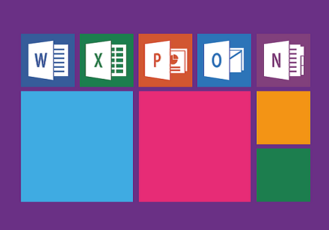 【PowerPoint】印刷後にグレースケールが見づらいときの対処法!
【PowerPoint】印刷後にグレースケールが見づらいときの対処法!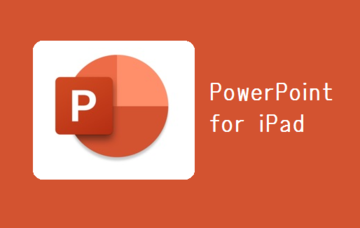 「PowerPoint for iPad」の使い方!編集方法も解説!
「PowerPoint for iPad」の使い方!編集方法も解説! Outlookのバージョンを確認する方法!【Word,Excel,PowerPoint】
Outlookのバージョンを確認する方法!【Word,Excel,PowerPoint】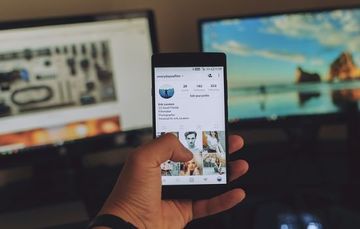 GoogleスライドとPowerPointとの違いは?互換性についても解説!
GoogleスライドとPowerPointとの違いは?互換性についても解説!













































